スキャンした画像をJWWへ貼りつけた場合、どうしても縮尺が合っていません。
そこで、Jw_cad Version 6.10 から新たに追加された画像編集コマンドを使って簡単に拡大(縮小)して作図している縮尺に合わせる方法を紹介します。
作業手順は、貼り付けた画像上に寸法がはっきりしているRead出来る点(2箇所)を作ります。
次に、その2点の実寸の点を作ります。
画像編集コマンドの画像フイットを使用して画像上の2点から実寸上の2点へとフィット(拡大・縮小)させます。
以下に詳細を説明します。
そこで、Jw_cad Version 6.10 から新たに追加された画像編集コマンドを使って簡単に拡大(縮小)して作図している縮尺に合わせる方法を紹介します。
作業手順は、貼り付けた画像上に寸法がはっきりしているRead出来る点(2箇所)を作ります。
次に、その2点の実寸の点を作ります。
画像編集コマンドの画像フイットを使用して画像上の2点から実寸上の2点へとフィット(拡大・縮小)させます。
以下に詳細を説明します。
貼り付けた画像は、付属の「サンプル.jww」を画像化したものです。
この画像の通り芯上をトレスしてX方向、Y方向の通り芯を作図します(赤色の線)
次に、実際の通り芯間の寸法を確認して複線コマンドでX方向、Y方向の通り芯を作図します(青色の線)
付属の「サンプル.jww」を確認してもらえれば分かりますが、この図面のX方向は16,000、Y方向は9,000です。
(解り易いように、赤と青の線色にしましたが線色は関係有りません。Read出来る線の交点が必要なだけです。)
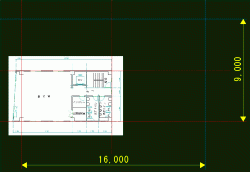
[編集]->[画像編集] から画像フィットを選択します。
左下のタスクバーのメッセージを注意深く確認しながら
『フィットさせる画像の範囲の始点を指示してください。』 で A 点を右クリック
『フィットさせる画像の範囲の終点を指示してください。』 で B 点を右クリック
『選択画像をフィットさせる範囲の始点を指示してください。』 で A 点をクリック
『選択画像をフィットさせる範囲の終点を指示してください。』 で C 点をクリック
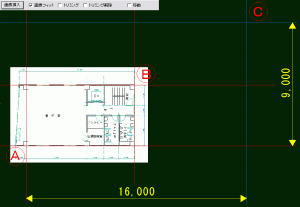
A~Bの範囲がA~Cの範囲へとフィットされました。
拡大された画像を確認して下さい。
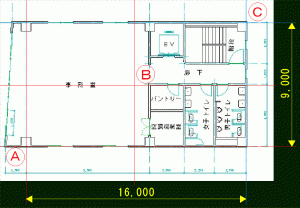
また、画像によってはX方向やY方向の片方しか寸法が判明出来ないものも有るはずです。
そんな場合でも問題ありません。
下図で説明すると
A->X1->A->X2 と点指示してもらっても、A->Y1->A->Y2 と点指示してもらっても結果は同じです。
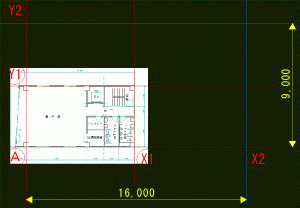
---関連---
JWWを使って証明写真を作る
この画像の通り芯上をトレスしてX方向、Y方向の通り芯を作図します(赤色の線)
次に、実際の通り芯間の寸法を確認して複線コマンドでX方向、Y方向の通り芯を作図します(青色の線)
付属の「サンプル.jww」を確認してもらえれば分かりますが、この図面のX方向は16,000、Y方向は9,000です。
(解り易いように、赤と青の線色にしましたが線色は関係有りません。Read出来る線の交点が必要なだけです。)
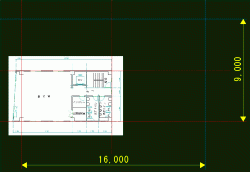
[編集]->[画像編集] から画像フィットを選択します。
左下のタスクバーのメッセージを注意深く確認しながら
『フィットさせる画像の範囲の始点を指示してください。』 で A 点を右クリック
『フィットさせる画像の範囲の終点を指示してください。』 で B 点を右クリック
『選択画像をフィットさせる範囲の始点を指示してください。』 で A 点をクリック
『選択画像をフィットさせる範囲の終点を指示してください。』 で C 点をクリック
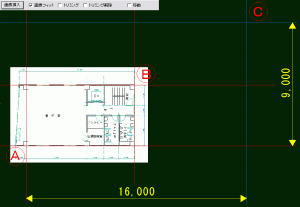
A~Bの範囲がA~Cの範囲へとフィットされました。
拡大された画像を確認して下さい。
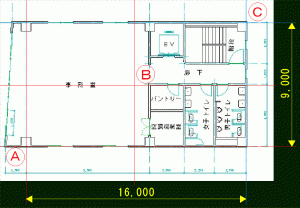
また、画像によってはX方向やY方向の片方しか寸法が判明出来ないものも有るはずです。
そんな場合でも問題ありません。
下図で説明すると
A->X1->A->X2 と点指示してもらっても、A->Y1->A->Y2 と点指示してもらっても結果は同じです。
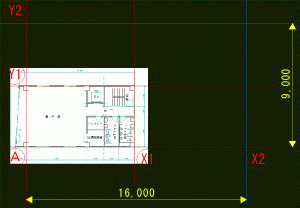
---関連---
JWWを使って証明写真を作る
- Newer: 寛平さんがアメリカに上陸しました。
- Older: さくらのレンタルサーバ
Comments:4
- 盗朱 2009-03-11 (Wed) 10:50
-
ネタ頂きました・・・・(; ̄ー ̄A アセアセ・・・
丁度いま 大きな ショッピングセンターの外構の 拾いを 若い子にさせてんだけど・・・・
ざっくりでも おいら 拾えるな これつかって・・・・
⊂((〃 ̄ー ̄〃))⊃ ふふふ - marusan 2009-03-11 (Wed) 11:11
-
おはようございます。ヽ(^。^)ノ
> ネタ頂きました・・・・(; ̄ー ̄A アセアセ・・・
そうやって直ぐに実務への活用、応用が出来る盗朱さんを尊敬します。
http://unyored.blog59.fc2.c...
Jw_cadって、ただ図面を書くだけの道具じゃ無いって事が良くわかりますよね。
~―γ( ̄ο ̄)oΟ◯ ふぁ~~ 暇だぁ~~。 - giri 2009-04-07 (Tue) 12:46
-
やっと試用しました
手書きをCAD化するのにこれは便利 - marusan 2009-04-08 (Wed) 09:16
-
giriさん、こんにちは。
ちょっとした画像とかPDFのCAD化って、結構ありますからね。
縮尺を合わせるには便利な機能です。
このアイテムは閲覧専用です。コメントの投稿、投票はできません。